很多用户都在使用几何画板,那么你们知道使用几何画板如何画同一个公共点三个圆吗?下文教程就带来了几何画板画出同一个公共点三个圆的具体操作步骤。

1、打开几何画板,构造第一个圆。选择圆工具,圆心为A,圆上一点为B。
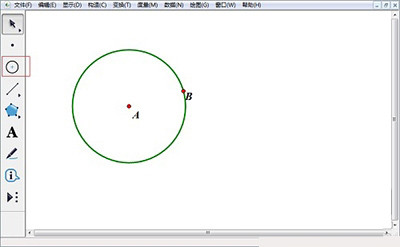
2、构造第二个圆。在任意一点处按下鼠标左键即规定了圆C,拖动鼠标,对准点B(注意状态栏的提示),并在B点松开鼠标,即圆上的点为B。
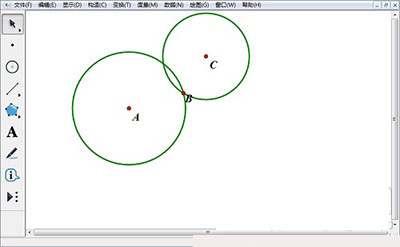
3、构造第三个圆。在任意一点处按下鼠标左键即规定了圆心D,拖动鼠标,对准点B(注意状态栏的提示),并在B点松开鼠标,即圆上的点为B。
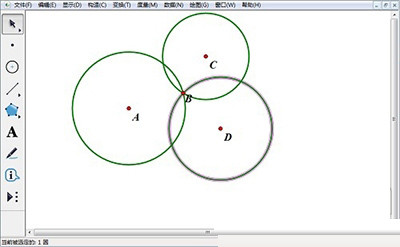
看了上文讲解的几何画板画出同一个公共点三个圆的具体操作步骤,你们也赶紧去试试吧!
关于几何画板绘制共点圆就介绍到这里,更多相关攻略,敬请关注本站。